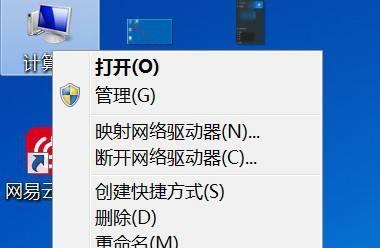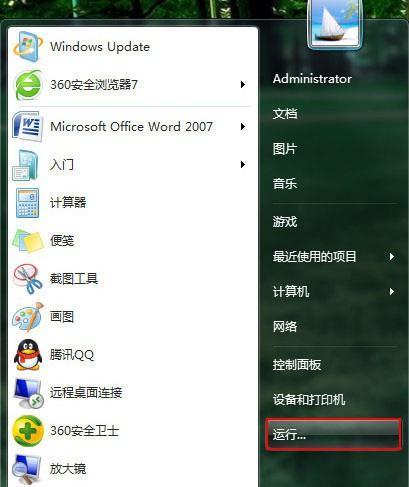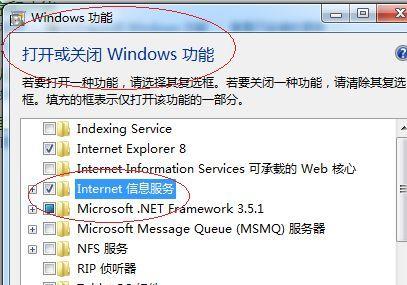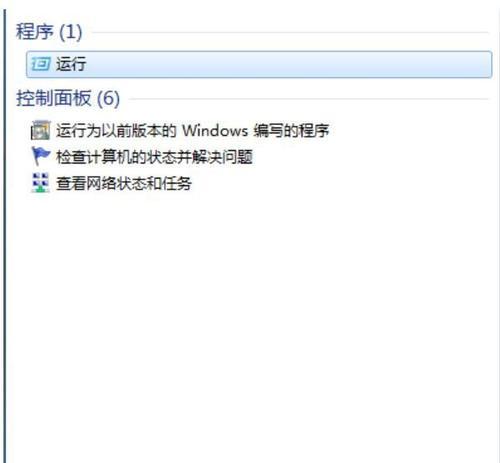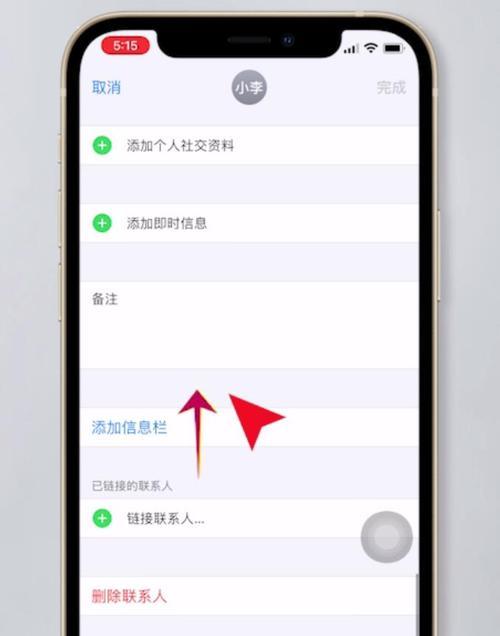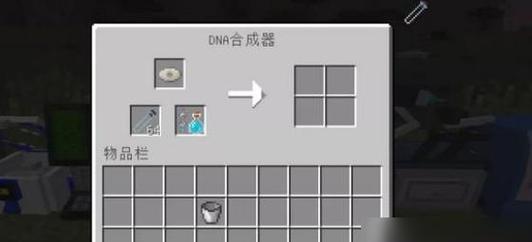小爱音箱连接win7电脑无声音的原因是什么?
小爱音箱作为小米公司推出的智能语音助手,深受众多用户喜爱,尤其是其优秀的音乐播放能力。然而,当尝试将小爱音箱连接至一台运行着Windows7的电脑时,一些用户会遇到无声音输出的状况。本文将针对此问题,详细分析其可能的原因,并提供一系列实用的解决办法。
原因一:音频输出设备未正确设置
确保电脑的声音输出设备已经正确设置为小爱音箱。如果系统默认选择了其他音频设备,小爱音箱将无法播放声音。
解决步骤:
1.在Win7电脑右下角的音量图标上点击右键,选择“播放设备”。
2.在弹出的窗口中,检查是否有“小爱音箱”作为播放设备出现。如果没有,你需要手动添加。
3.点击“显示禁用的设备”和“显示已断开的设备”,找到并选择你的小爱音箱设备。
4.如果显示为可用,点击“设为默认设备”并测试。如果还是没有声音,可能是驱动问题,继续排查。
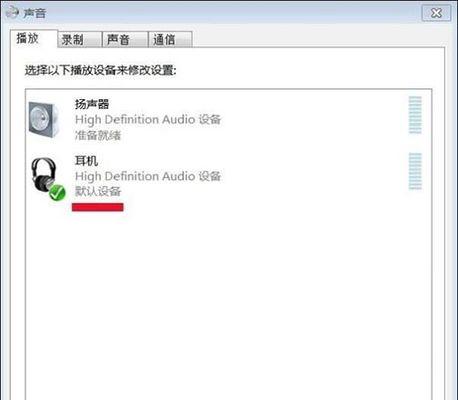
原因二:驱动程序不兼容或已过时
如果你的小爱音箱之前正常工作,但突然间出现问题,则驱动程序可能需要更新。
解决步骤:
1.访问你电脑声卡的官方网站,下载与Windows7兼容的最新驱动程序。
2.关闭所有打开的音频应用,包括音乐播放器和录音设备。
3.按照下载的驱动程序安装向导进行更新。
4.完成安装后重启电脑,并再次检查声音输出是否恢复正常。
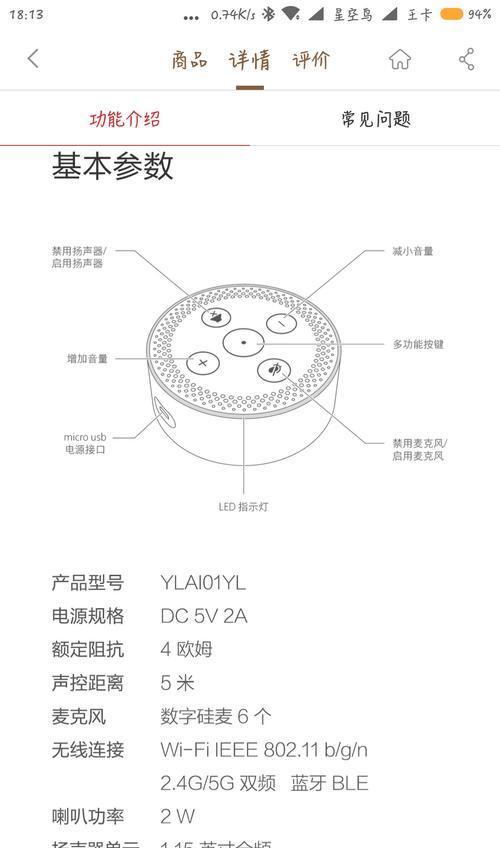
原因三:音频格式不支持或设置不当
并非所有音频格式都能在电脑上被小爱音箱支持,同时电脑的音频格式设置错误也会导致无声音输出。
解决步骤:
1.确认音频文件的格式。常见的支持格式包括但不限于MP3、WAV、FLAC等。
2.检查电脑的音频设置。右击系统托盘中的音量图标,选择“声音”进入播放设备的属性设置,在“高级”选项中检查格式设置,默认推荐即可。

原因四:小爱音箱与电脑连接不稳定
连接不稳定有时也会导致声音输出出现问题。这可能是由于蓝牙连接问题或有线连接问题。
解决步骤:
如果使用蓝牙连接,确保两者之间的距离适中且没有物理障碍物。
检查蓝牙是否配对成功,设备列表中是否出现小爱音箱。
如果是通过AUX线连接,检查线材是否完好无损,同时确保电脑的音频输出端口和音箱上的输入端口都正确连接。
原因五:系统故障或设置问题
系统故障或异常设置有时也会导致声音输出不正常。
解决步骤:
1.尝试使用系统内置的故障排除工具,前往控制面板中的“硬件和声音”,选择“音频播放”故障排除。
2.如果故障排除工具无法解决问题,考虑检查系统设置。打开“控制面板”-“声音”-“通信”,选择“将所有声音设置为默认值”。
3.如问题依旧,建议在安全模式下测试声音输出,以排除第三方软件冲突。
扩展阅读与常见问题
扩展阅读
了解有关小爱音箱使用的其他信息,例如如何使用小爱音箱控制电脑上的应用程序,或者如何通过其他辅助工具提升小爱音箱与电脑的连接效率。
常见问题
1.问:小爱音箱为何无法与Win7电脑蓝牙配对?
答:确保你的电脑蓝牙功能已开启,并且可被发现。尝试重启电脑和小爱音箱的蓝牙服务,或进行其他设备的蓝牙配对测试,确认设备自身功能正常。
2.问:电脑声卡驱动更新后声音反而消失了怎么办?
答:如果更新驱动后出现声音丢失的问题,首先尝试回滚到旧版本的驱动程序。如果问题依旧,那么可能是驱动安装过程中的错误或兼容性问题,建议清除声卡驱动并重新安装。
3.问:小爱音箱在使用过程中突然断开连接该如何处理?
答:如果是蓝牙连接,尝试重新关闭和开启蓝牙服务,或是将小爱音箱和其他设备的连接断开后再重新连接。如果是有线连接,检查连接线是否有损坏,或者重新拔插一次。
通过以上分析和步骤,希望能帮助你解决小爱音箱连接Win7电脑无声音的问题。若你在操作过程中仍有疑问或者遇到了特殊情况,欢迎在评论区留言,我们将为你提供进一步的帮助。
版权声明:本文内容由互联网用户自发贡献,该文观点仅代表作者本人。本站仅提供信息存储空间服务,不拥有所有权,不承担相关法律责任。如发现本站有涉嫌抄袭侵权/违法违规的内容, 请发送邮件至 3561739510@qq.com 举报,一经查实,本站将立刻删除。
- 上一篇: 大连哪里能修键盘?修键盘需要多少钱?
- 下一篇: 手机如何拍摄出雪花效果?
- 站长推荐
-
-

如何解决投影仪壁挂支架收缩问题(简单实用的解决方法及技巧)
-

如何选择适合的空调品牌(消费者需注意的关键因素和品牌推荐)
-

饮水机漏水原因及应对方法(解决饮水机漏水问题的有效方法)
-

奥克斯空调清洗大揭秘(轻松掌握的清洗技巧)
-

万和壁挂炉显示E2故障原因及维修方法解析(壁挂炉显示E2故障可能的原因和解决方案)
-

洗衣机甩桶反水的原因与解决方法(探究洗衣机甩桶反水现象的成因和有效解决办法)
-

解决笔记本电脑横屏问题的方法(实用技巧帮你解决笔记本电脑横屏困扰)
-

小米手机智能充电保护,让电池更持久(教你如何开启小米手机的智能充电保护功能)
-

如何清洗带油烟机的煤气灶(清洗技巧和注意事项)
-

应对显示器出现大量暗线的方法(解决显示器屏幕暗线问题)
-
- 热门tag
- 标签列表
- 友情链接